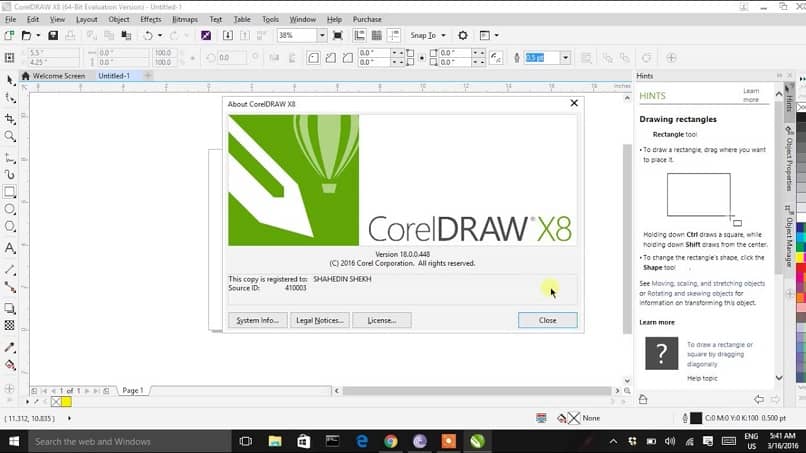
Corel Draw é uma ferramenta de design que nos ajuda a editar, criar, girar e redimensionar a folha na qual iremos projetar. Nesta oportunidade vamos te ensinar como fazer cartões de visita atraentes em Corel Draw versão X8, fácil e rápido. Esta é uma ferramenta para fazer desenhos vetoriais, que são muito úteis, pois não são pixelados. É um dos aplicativos mais poderosos para a criação de cartões de visita.
Crie cartões de visita frente e verso com Corel Draw
Mostraremos alguns conceitos e ferramentas que você pode usar em seu design. Por exemplo, com Corel Draw você pode usar e configurar diferentes guias de design, esta será uma ferramenta muito útil ao projetar. Com as etapas a seguir, você alcançará crie seu cartão, frente e verso, usando o Corel Draw:
- Vá para a tela inicial, onde irá mostrar os “Procedimentos iniciais”.
- Clique em Novo Documento. Irá abrir uma janela com o nome ¨Create new document¨.
- Preencha os dados: nome, destino predefinido, tamanho, largura, altura, número de páginas, modo de cor principal, resolução da apresentação e modo de visualização.
- Pressione o botão “Aceitar”.
- Desenhe um retângulo que você pode acessar clicando na ferramenta retângulo ou F6.
- Adicione as medidas que você deseja que seu cartão de visita tenha. Para fazer isso, vá para a barra de propriedades e insira o tamanho exato do seu cartão, por exemplo, 90 mm por 50 mm.
- Para centralizar o retângulo pressione a tecla ¨P¨, e para que ele não se mova de seu lugar, clique com o botão direito e selecione a opção ¨Bloqueie o objeto “.
- Comece a fazer seu design favorito adicionando texto, formas e cores de sua escolha.
Estas são as etapas no primeiro lado do seu cartão de visita. Agora, crie uma nova página para projetar o segundo lado dela. Aplique as seguintes instruções:
- Desbloqueie o retângulo e copie-o para a página 2.
- Incorpore as informações de contato e as redes sociais através das quais deseja que seus clientes potenciais o localizem (Facebook, e-mail, número de telefone e site).
Ideias para tornar o seu cartão de visita o melhor
Para fazer seu cartão de visita parecer sensacional, você deve apelar para o seu Imaginação e criatividade. É por isso que você mesmo pode adicionar mídia artística aos objetos. Continue lendo e você descobrirá algumas dicas e truques muito úteis:
- Com a Ferramenta ¨Shape¨ (F10), você poderá brincar com as formas que estabeleceu nos passos anteriores e dar um melhor estilo ao seu cartão. Clique com o botão direito e no menu suspenso selecione a opção “Converter curvas”. Aplicando essa ideia, seu projeto ficará mais atraente.
- Adicione uma imagem que se destaque no seu cartão. Siga o seguinte caminho: Arquivo / Importar. Você pode colocá-lo dentro do quadro que criou com a ferramenta “Forma”. Se sua imagem estiver pixelada, clique com o botão direito e selecione a opção “Vetorizar rápido”. Sua imagem ficará mais nítida, algo importante na hora de imprimir.
- Incorpore um logotipo relacionado à finalidade do seu cartão de apresentação. Pode ter o formato de uma estrela, ou qualquer outra, e também ter sombras.
- Para inserir um texto vá para a ferramenta ¨Text¨ (F8). Escreva a apresentação ao seu gosto e modifique a fonte e o tamanho clicando nas respectivas especificações na barra de propriedades. Experimente dois tipos de fontes, no máximo, para não perder o profissionalismo.
- Centralize o texto usando as linhas-guia oferecidas pelas ferramentas do programa, para que você veja que seu texto está correto e ordenado.
- Coloque um código ¨QR¨, com a finalidade de que as pessoas entrem no seu site e conheçam todos os seus serviços.
Com o seu design pronto, você está em condições de imprimi-lo. Selecione o cartão, clique com o botão direito e escolha “Agrupar objetos”. Vá para a guia Objeto / Transformação / Posição.
Uma janela se abrirá para você com os endereços onde você pode duplicar seu cartão. Selecione tudo e agrupe para centralizá-lo em sua planilha. Se você pular a etapa de agrupamento, corre o risco de bagunçar seu design no mesmo lugar e verá apenas um único cartão. Repita o processo com o segundo lado do cartão.
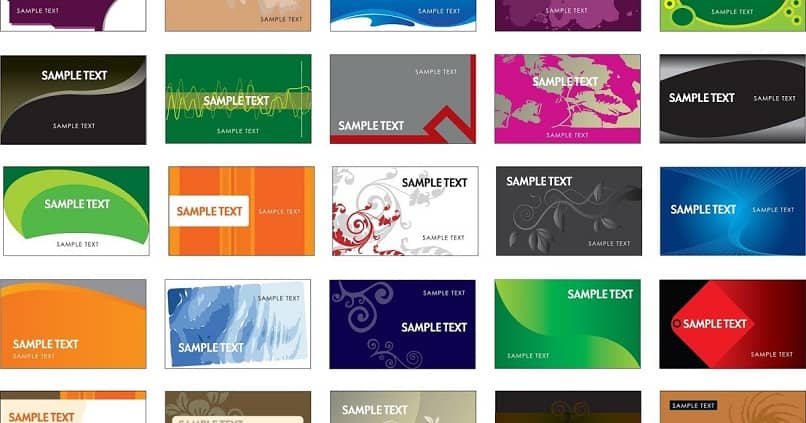
Ao projetar o seu próprio cartão de apresentação Você ficará motivado para fazer uma imagem de cartão adicionando textos e formas para qualquer evento que surgir em seu caminho, como formaturas, casamentos, etc. O Corel Draw será seu aliado para gerar novas formas de receita. Experimente esta ferramenta versátil.